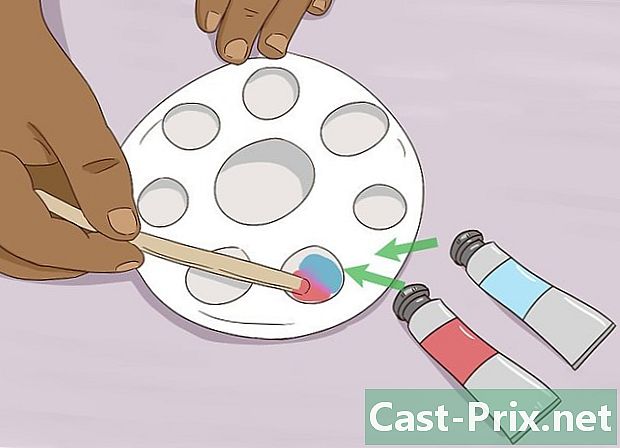Kā novērst bieži sastopamas datora problēmas
Autors:
Roger Morrison
Radīšanas Datums:
2 Septembris 2021
Atjaunināšanas Datums:
1 Jūlijs 2024
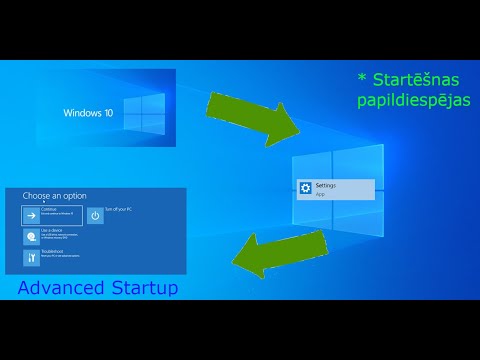
Saturs
- posmi
- 1. metode Atrisiniet klasiskās problēmas
- 2. metode Ātrāk veiciet lēnu datoru
- 3. metode Tīkla problēmu novēršana
- 4. metode Atbrīvojieties no uznirstošajiem logiem un rīkjoslām
- 5. metode Pārbaudiet vai nomainiet aparatūru
- 6. metode Izlabojiet trokšņaino datoru
Jebkurš dators, neatkarīgi no tā, cik drošs, vienmēr zina dažas disfunkcijas. Tāpēc ir noderīgi zināt, kā atrisināt šīs problēmas. Tādējādi jūs ietaupāt sev nevajadzīgos izdevumus un imobilizāciju, kas obligāti jāgaida remontētājā. Atkarībā no simptomiem, pirms zaudēt, ir daudz darāmā. Ja vien nav lielas problēmas, ziniet, ka remontdarbus vajadzētu veikt bez grūtībām.
posmi
1. metode Atrisiniet klasiskās problēmas
-
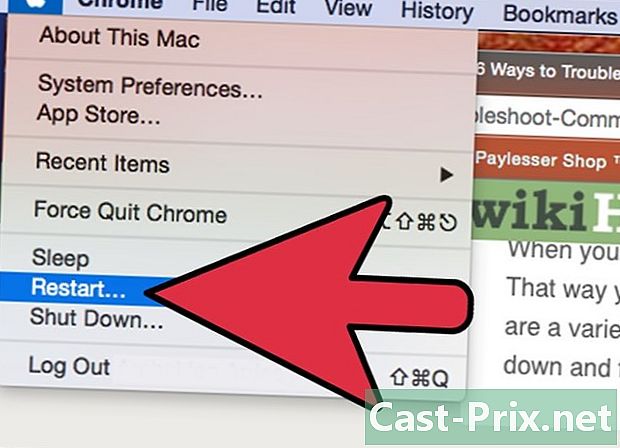
Restartējiet datoru. Cik acīmredzams tas var šķist, dažreiz vienkārša atsāknēšana var atrisināt problēmu. Izslēdziet datoru, dažas sekundes nospiežot pogu On / Off vai izmantojot apstāšanās iespēju vienā no izvēlnēm. Ja pēdējā gadījumā dators neizslēdzās, nospiediet pogu apmēram piecas sekundes On / Off.- Pagaidiet apmēram 30 sekundes, pēc tam atkal ieslēdziet.
-
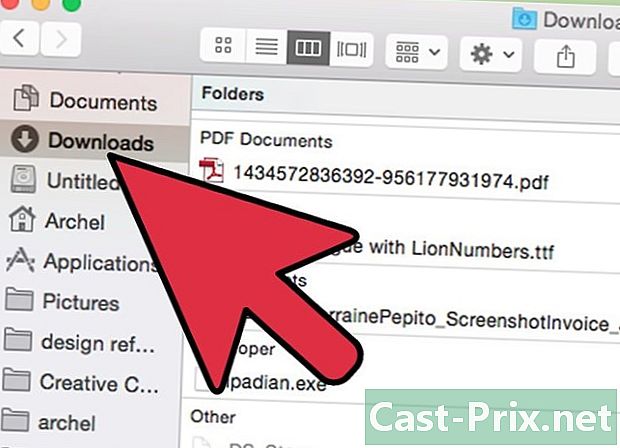
Mēģiniet redzēt, kas varēja radīt šo problēmu. Padomājiet par pēdējām lietām, kuras jūs izdarījāt pirms sadalījuma. Vai tas notiek pēc programmatūras instalēšanas? Vai jūs mazliet atradāt programmas instalēšanu? Vai ir notikusi strāvas padeve un kopš tā laika jūsu dators nedarbojas kā iepriekš? Jo labāk atcerēsities notikušo, jo lielākas būs jūsu iespējas identificēt problēmu un tāpēc to atrisināt. -

Pārbaudiet visus kabeļus. Atvienots vai nepareizi pievienots kabelis var novērst datora iedarbināšanu. Bojājums ar ierobežotāju var izraisīt traucējumus. Peles var atvienot, tāpat kā tastatūru vai kabeli, kas iet no ekrāna uz centrālo ierīci. Šīs pārbaudes ir vienkāršas un ātri izdarāmas. -
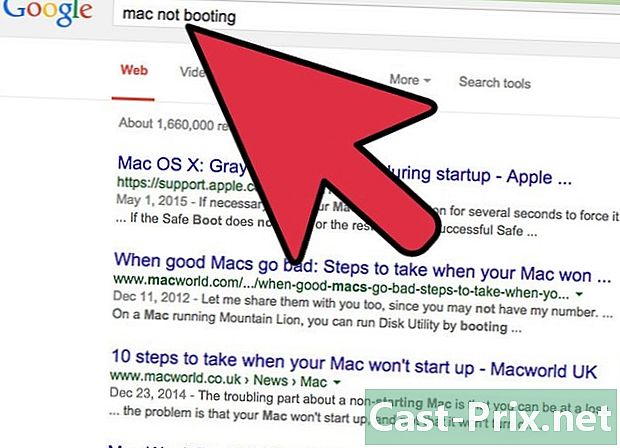
Palīdziet Google atrisināt jūsu problēmu. Internetā tiek identificētas visas datora problēmas. Jūs neesat vienīgais, kas to piedzīvo: problēmas ar programmatūru, operētājsistēmu, aparatūru vai tīkla konfigurāciju. Ja nevarat iziet visus iedalījumus šajā rakstā, jūs noteikti atradīsit risinājumu tīklā. Izmantojot Google, jūs atradīsit risinājumu ar dažiem klikšķiem.- Veiciet mērķtiecīgu vaicājumu. Ievietojiet programmatūras un operētājsistēmas nosaukumu. Ja tāda ir, pierakstiet kļūdu, kas jums tika atdota. Ievietojiet ar problēmu saistītos atslēgvārdus. Jo precīzāks esat, jo vieglāk jūs atradīsit risinājumu.
- Veicot meklēšanu, koncentrējieties uz specializētiem forumiem. Šeit jūs atradīsit labākos padomus un vismodernākos skaidrojumus.
-
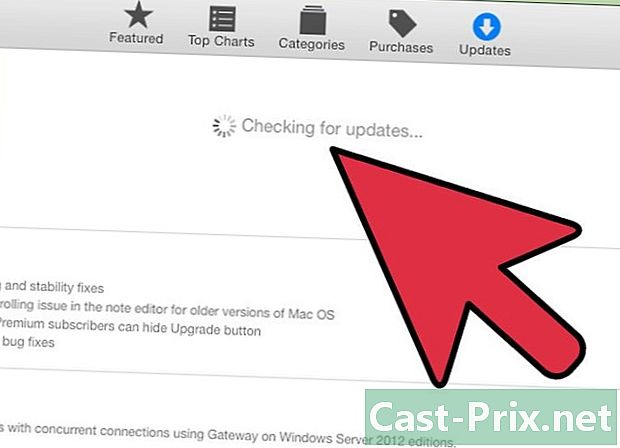
Instalējiet jaunākos atjauninājumus. Problēmu novēršanu var veikt, atjauninot programmas, operētājsistēmu un dažādus draiverus. Šie atjauninājumi atšķiras atkarībā no attiecīgajiem elementiem.- Noklikšķiniet šeit, lai uzzinātu, kā mēs atjauninām Windows.
- Noklikšķiniet šeit, lai uzzinātu, kā atjaunināt Mac.
- Noklikšķiniet šeit, lai uzzinātu, kā atjaunināt datoru draiverus. Šis piesardzības pasākums galvenokārt attiecas uz displeja un tīkla problēmām.
2. metode Ātrāk veiciet lēnu datoru
-
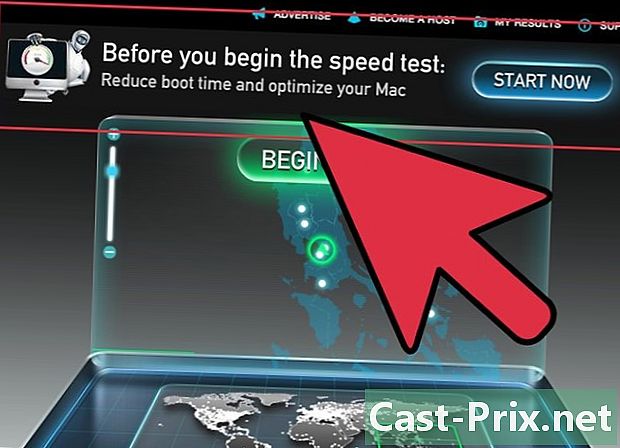
Izvairieties no tām programmām, kuras lepojas ar datora paātrināšanu. Visbiežāk tie ir krāpnieki vai vīrusu nesēji. Lai paātrinātu datoru, jums tas nav vajadzīgs. -
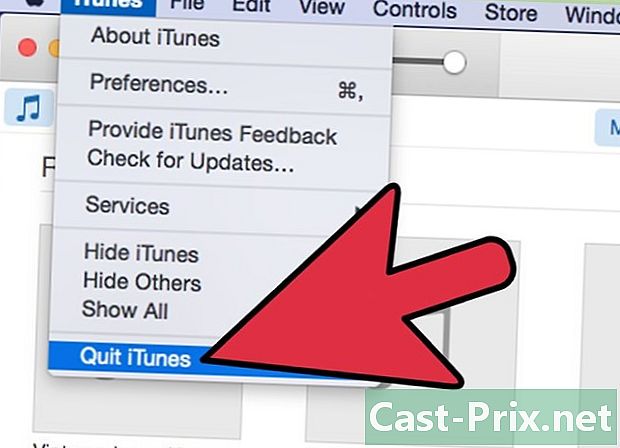
Aizveriet visas nevajadzīgās programmas. Jo vairāk programmu atvērsies, jo lēnāks būs jūsu dators. Operētājsistēma ne tikai pārvalda atvērtās programmas, bet arī citas, kas darbojas fonā.- Operētājsistēmā Windows daudzas programmas darbojas fonā, to ikonas ir redzamas paziņojumu apgabalā. Lai aizvērtu šīs programmas, ar peles labo pogu noklikšķiniet uz to ikonām un izvēlieties aizvērt.
- Protams, jūs aiztaupāt savu darbu, aizverot programmatūru.
-
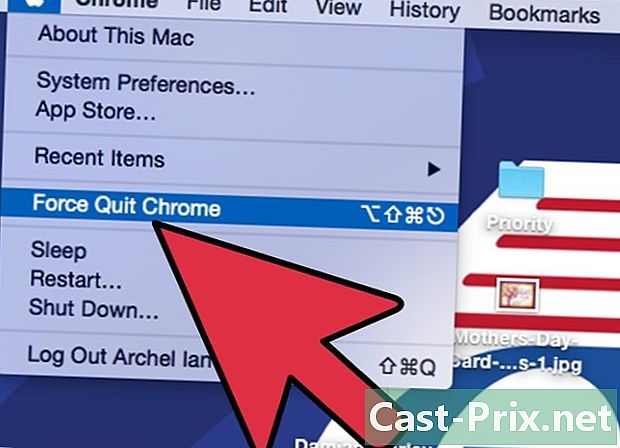
Piespiest iesaldētās un fona programmas aizvērt. Šīs programmas ir grūti aizvērt, tāpēc jums ir jāpiespiež tās pamest. Ir iespējamas vairākas metodes:- operētājsistēmā Windows: nospiediet alt+F4 piespiest programmu slēgt. Ja tas nedarbojas, nospiediet Ctrl+maiņa+Esc lai apskatītu visu aktīvo programmu sarakstu. Atlasiet programmu, kuru aizvērt, un noklikšķiniet uz pogas Uzdevuma beigas,
- zem Mac: nospiediet ⌘ Cmd+⌥ Izvēlēties+Esc lai apskatītu visu aktīvo programmu sarakstu. Atlasiet programmu, kuru aizvērt, un noklikšķiniet uz pogas Spēks aiziet. Vienlaicīgi var arī nospiest ⌘ Cmd+⌥ Izvēlēties+maiņa+Esc un tas trīs sekundes.
-
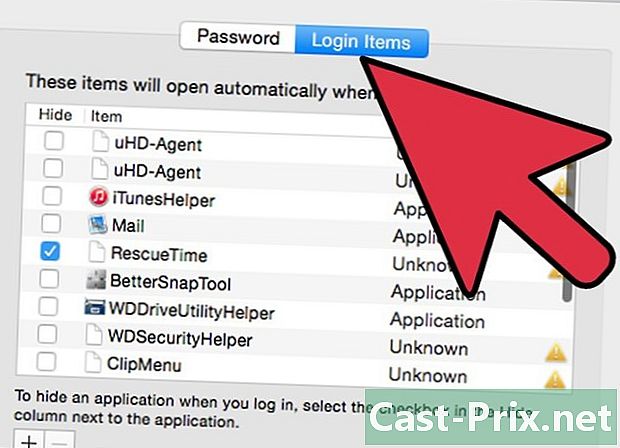
Noņemiet dažas programmas, kas tiek startētas startēšanas laikā. Patiešām, bez jūsu zināšanām, programmas startēšanas laikā tiek automātiski atvērtas. Ja jums ir par daudz, sākums būs lēns. Turklāt, ja vēlaties ātrāku startu, jums ir jāsamazina šo programmu skaits. Tāpat citu programmu palaišana sesijas laikā būs ātrāka.- Noklikšķiniet šeit, lai uzzinātu, kā atspējot programmu atvēršanu startēšanas laikā.
-

Atbrīvojiet vietu cietajā diskā. Lai pareizi darbotos, operētājsistēmai jābūt vismaz 15% no brīvas vietas. Šajā vietā viņš glabās savus pagaidu failus, tos pašus, kas ļauj datoram pareizi darboties.- Atveriet failu Lejupielādes un izdzēsiet visus vienumus, kas vairs netiek rādīti. Šajā mapē bieži ir veca programmatūra, spēles, mūzika, video, lieli dokumenti ...
- Programmu noņemšana, kuras vairs neizmantojat, ir labs veids, kā atbrīvot istabu. Tas ir vēl acīmredzamāk ar videospēlēm, kuru ietilpība cietajā diskā ir vismaz 30 GB. Lai iegūtu papildinformāciju par programmu noņemšanu no Windows, noklikšķiniet šeit. Operētājsistēmā Mac OS X noklikšķiniet šeit.
- Windows, rīks Diska tīrīšana pārskatiet visus failus, kas kļuvuši bezjēdzīgi, parādiet brīvo vietu, ko varat atbrīvot, un pāriet uz cietā diska tīrīšanu. Noklikšķiniet šeit, lai uzzinātu, kā mēs rīkojamies.
-
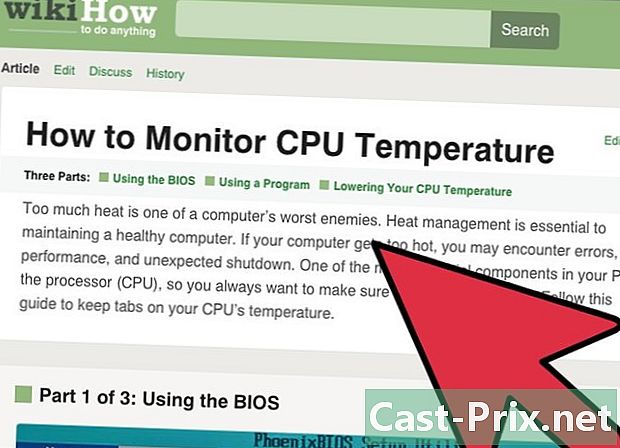
Esiet piesardzīgs pret datora temperatūru. Elektronika izstaro siltumu centrālajā blokā, kas var palēnināt vai sabojāt datoru. Tādēļ ir nepieciešams pazemināt šo iekšējo temperatūru. Izmantojot dažus utilītus (SpeedFan), jūs varat uzraudzīt šo temperatūru un uzturēt to pieļaujamās robežās.- Noklikšķiniet šeit, lai uzzinātu, kā kontrolēt un pazemināt datora temperatūru.
-
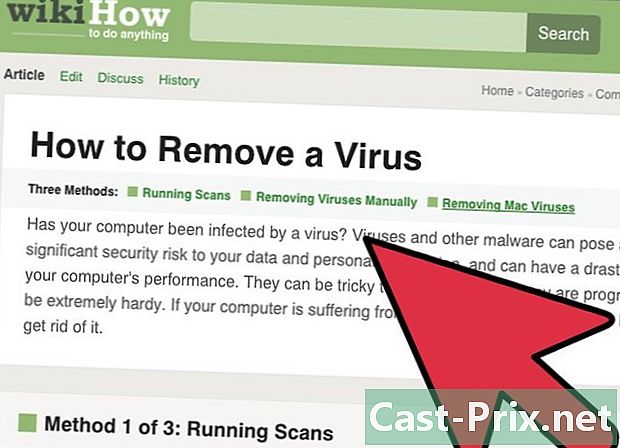
Palaidiet skeneri, lai atklātu vīrusus un ļaunprātīgu programmatūru. Dators, kas ir palēnināts, lai arī līdz tam labi darbojās, var būt vīrusa upuris. Tas ir visspilgtākais simptoms, pat ja iemesls var būt cits. Ja regulāri pārbaudīsit cieto disku, jūsu dators tiks labi aizsargāts. Vīrusi ietekmē ne tikai datora darbību, bet arī apdraud jūsu personiskos datus.- Noklikšķiniet šeit, lai uzzinātu, kā pārbaudīt vīrusus un kā no tiem atbrīvoties.
-

Atspējot vizuālos efektus (Windows Vista un 7). Abās platformās Windows Aero interfeiss vizuālo efektu dēļ var palēnināt jūsu datora darbību. Par laimi, mēs varam tos atspējot. Tas ir īpaši noderīgi vecos datoros, kuriem trūkst operatīvās atmiņas.- Noklikšķiniet šeit, lai uzzinātu, kā atspējot Aero operētājsistēmās Windows Vista un Windows 7.
-
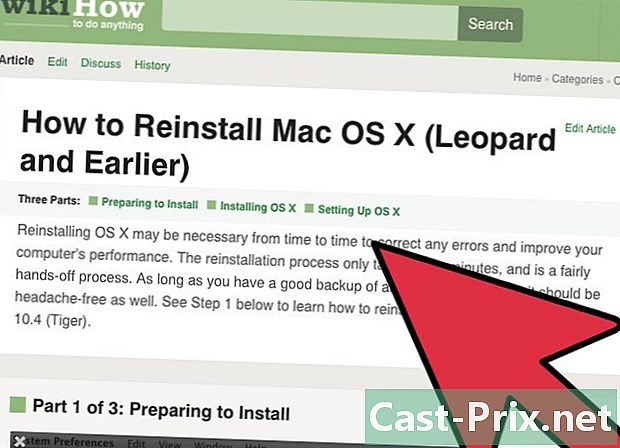
Pārinstalējiet operētājsistēmu (OS). Tas ir nedaudz garš, bet labākais veids, kā datoram piešķirt otro dzīvi, ir visas operētājsistēmas pārinstalēšana. Tas prasa apmēram stundu. Cietais disks tiks pilnībā izdzēsts. Kad sistēma būs instalēta, jūsu dators būs kā jauns. Zemāk atradīsit norādes par dažādu operētājsistēmu instalācijām:- Windows 7
- Windows 8
- Windows Vista
- OS X
- Windows XP
- Ubuntu Linux
3. metode Tīkla problēmu novēršana
-
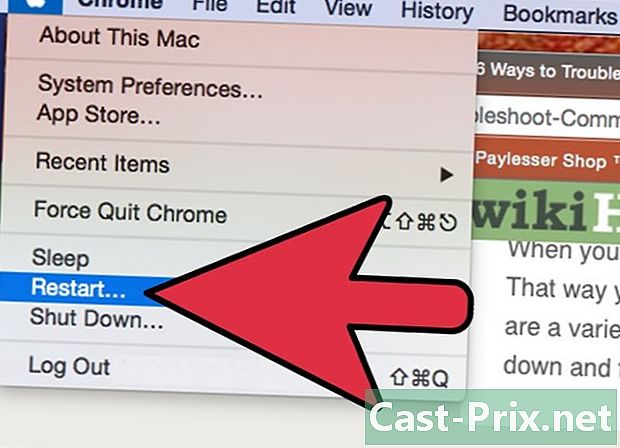
Restartējiet datoru. Dažreiz pietiek ar datora restartēšanu, lai pazustu dažas problēmas: tas var būt gadījumā, ja rodas problēmas ar tīklu. Protams, pirms pārstartēšanas dublējiet visus pašreizējos failus. -

Atiestatiet tīkla aparatūras elementus. Bieži vien šāda veida vienkārša atiestatīšana atrisina dažus konfliktus. Īpaši tas attiecas uz gadījumiem, kad pirms problēmas risināšanas viss darbojās labi.- Piekļūstiet modemam (vai maršrutētājam, ja tāds ir) un atvienojiet tur ienākošos strāvas kabeļus.
- Pagaidiet vismaz trīsdesmit sekundes, pēc tam pārtaisiet savienojumus.
- Modems sākas: mierīgi pagaidiet procedūras beigas. Tas var aizņemt minūti vai divas.
- Kad modems ir pievienots, ieslēdziet maršrutētāju. Kad tas ir ieslēgts, jums vajadzētu būt iespējai piekļūt tīklam.
-
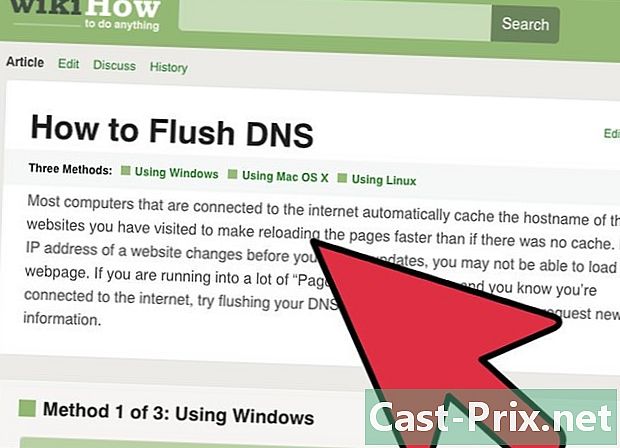
Ja dažas lapas netiek ielādētas, iztukšojiet DNS kešatmiņu. Kad dažas lapas nevar parādīt, tas bieži notiek DNS kešatmiņas dēļ. Tajā tiek saglabāti apmeklēto vietņu nosaukumi. Pietiek ar to, ka šie dati ir bojāti vai pārsniegti, lai lapas rādītu slikti vai vispār nerādītu.- Noklikšķiniet šeit, lai uzzinātu, kā no jebkuras platformas iztukšot DNS kešatmiņu. Tas prasa vienu līdz divas minūtes.
-
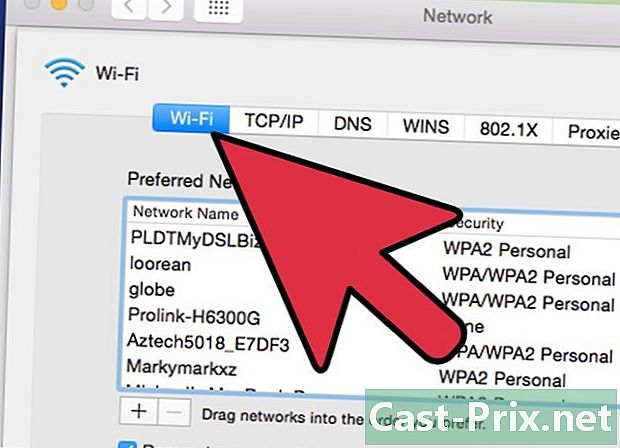
Mainiet kanālus, ja bezvadu tīkls ir pārslogots. Ja jūs dzīvojat blīvā apvidū (rezidences, ēkas ...), desmitiem cilvēku ir savienoti vienlaikus un tiem ir viena un tā pati plūsma, obligāti nepietiekama. Mēs vairs nerēķinām traucējumus un savienojuma pārtraukumus. Tāpēc mēs iesakām mainīt kanālus.- Noklikšķiniet šeit, lai uzzinātu, kā izvēlēties citu wifi kanālu.
-
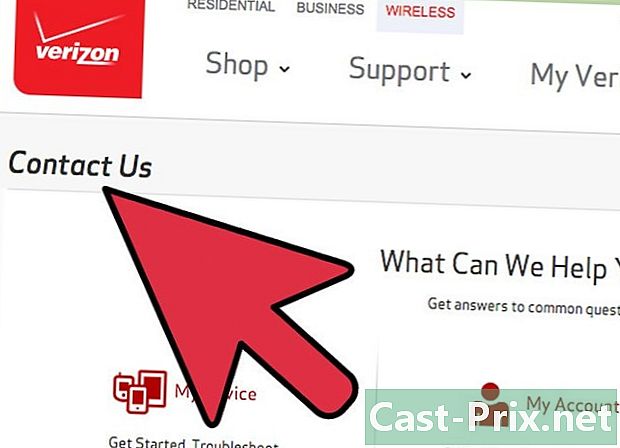
Sazinieties ar savu interneta pakalpojumu sniedzēju (ISP). Savienojuma trūkums var būt saistīts ar tehniskām problēmām jūsu ISP, bet arī ar fiziskām problēmām jūsu modemā. Pirmajā gadījumā sazinieties ar ISP tehnisko atbalstu, lai apstiprinātu problēmu.
4. metode Atbrīvojieties no uznirstošajiem logiem un rīkjoslām
-
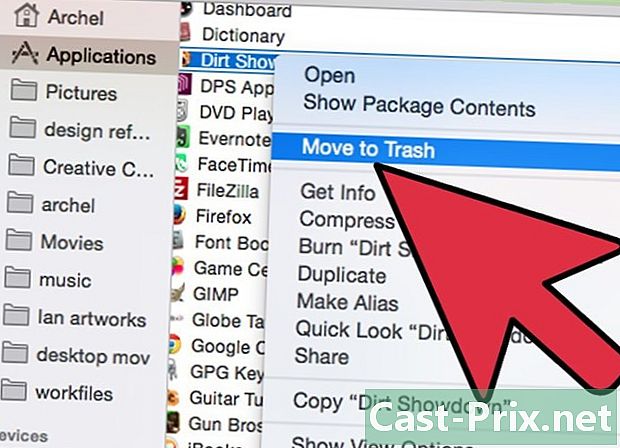
Izdzēsiet programmatūru, kas jums neko nesaka. Bieži gadās, ka programmas instalēšanas laikā nejauši tiek ielādētas nejaušas programmas (reklāmprogrammatūras). Tā rezultātā tiek negaidīti parādīti uznirstošie logi, kas mums jādara. Tālāk sniegtais padoms palīdzēs no tā atbrīvoties, pat ja ir iespējams atrast konkrētākus risinājumus.- Noklikšķiniet šeit, lai uzzinātu, kā atinstalēt programmas operētājsistēmā Windows, un noklikšķiniet šeit, ja jums ir Mac. Atinstalējiet programmu, kas jums nav atmiņā par lejupielādi vai aizdomām. Ja rodas šaubas par programmu, apmeklējiet Google, kas ir tās funkcija.
-
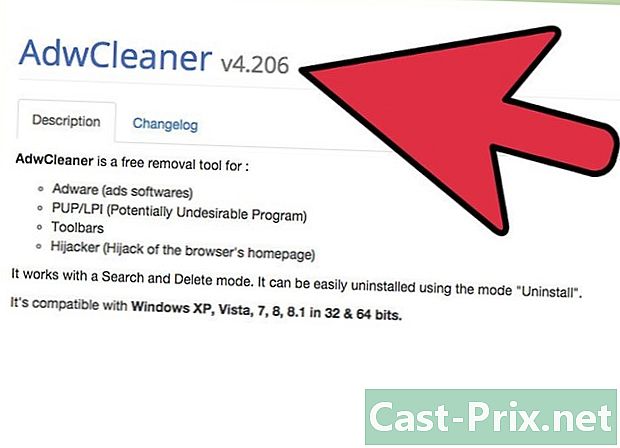
Palaidiet skeneri, lai noteiktu reklāmprogrammatūru. Šīs programmas meklē un izdzēš tos koda gabalus, kas sabojā jūsu dzīvi. Tā kā viņi darbojas atšķirīgi no pretvīrusu programmām, viņi spēj atklāt citas ļaunprātīgas koda līnijas. Šeit ir dažas ļoti efektīvas anti-izdevēju utilītas:- AdwCleaner - general-changelog-team.fr/en/tools/15-adwcleaner
- Malwarebytes Antimalware - malwarebytes.org
- HitmanPro - surfright.nl/en/hitmanpro
-
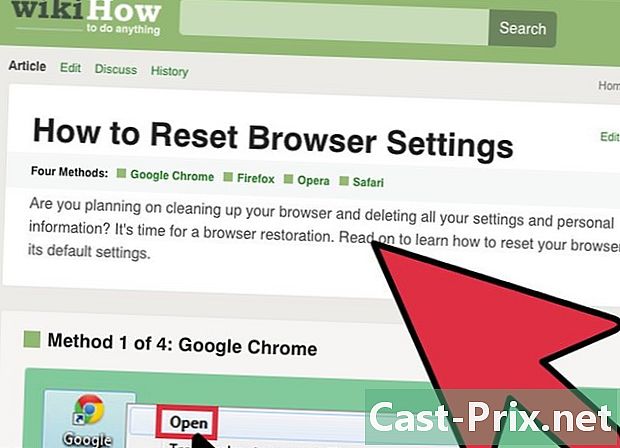
Pārkonfigurējiet savus interneta pārlūkus. Laika gaitā pārlūkprogrammās bieži tika instalētas reklāmprogrammatūras un rīkjoslas. Iespējams, ir mainīta mājas lapa, jūsu jautājumi tiek novirzīti uz vietnēm, kas jūs neskar utt. Pēc tam ir vajadzīga laba pārkonfigurācija, lai mazliet ieviestu kārtību.- Noklikšķiniet šeit, lai uzzinātu, kā atiestatīt Internet Explorer.
- Noklikšķiniet šeit, lai uzzinātu, kā atiestatīt Chrome.
- Noklikšķiniet šeit, lai uzzinātu, kā atiestatīt Firefox.
- Noklikšķiniet šeit, lai uzzinātu, kā atiestatīt Safari.
-
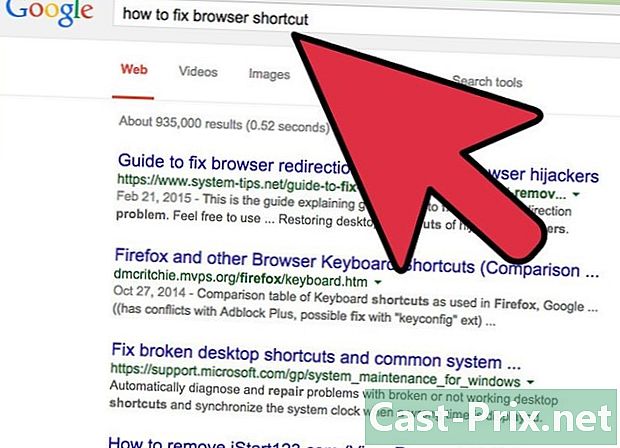
Ja rodas problēmas ar konkrētu vīrusu, jautājiet. Iepriekš mēs esam uzskatījuši, ka klasiskie reklāmprogrammatūras gadījumi, taču jūs varat nonākt sarežģītākās situācijās, kurās, piemēram, ir jāpārkonfigurē fails saimniekiem vai salabot pārlūka saīsnes. Veiciet meklēšanu internetā, ierakstot visus atslēgvārdus. ir ievietojis daudzus rakstus par dažiem no šiem konkrētajiem vīrusiem.
5. metode Pārbaudiet vai nomainiet aparatūru
-

Pārbaudiet, vai cietajā diskā nav kļūdu. Kļūdas cietajā diskā var palēnināt datora darbību, sabojāt failus, novērst programmatūras palaišanu vai pat operētājsistēmas darbību. Neatkarīgi no tā, vai operētājsistēmā Windows vai Mac (Diska utilīta), ir utilītas, kuras var atrast un labot šīs diska kļūdas. Ja cietais disks neizdodas, nav citas izvēles kā to nomainīt.- Noklikšķiniet šeit, lai uzzinātu, kā palaist funkciju chkdsk zem Windows, lai atrastu un labotu diska problēmas.
- Noklikšķiniet šeit, lai uzzinātu visu par Diska utilīta operētājsistēmā X X.
- Noklikšķiniet šeit, lai uzzinātu, kā instalēt jaunu cieto disku.
-

Pārbaudiet datora atmiņu. Ja jūsu dators nav iesācies ļoti labi vai ja tas sabojājas daudz, iespējams, tā ir atmiņas moduļu problēma. Viņi nelabo, bet aizvieto. Par laimi tie nemaksā ļoti dārgi un ir viegli nomaināmi.- Noklikšķiniet šeit, lai iegūtu sīkāku informāciju par Memtest, Windows atmiņas testeri.
- Lai pārbaudītu sava Mac atmiņu, restartējiet, visas procedūras laikā turot nospiestu taustiņu D. Šis manevrs ļauj pārbaudīt aparatūru (tās ir "Apple diagnozes").
- Noklikšķiniet šeit, lai uzzinātu, kā nomainīt atmiņas moduļus.
-
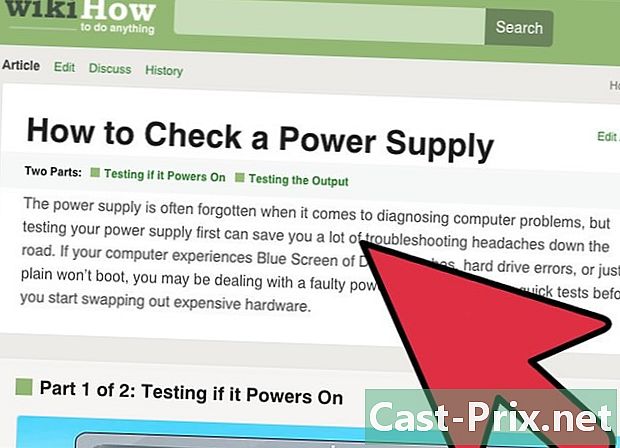
Pārbaudiet datora barošanas avotu. Barošanas avots pārveido vispārējo strāvu zemāka sprieguma strāvā, kas piegādā visas sastāvdaļas. Ja tas neizdodas, jūsu dators būs nepareizs vai pat atteiksies no sāknēšanas. Ja barošanas avots sūta pārāk maz strāvas, jūsu dators sabruks, pat ja jūs to izmantojat minimāli.- Noklikšķiniet šeit, lai uzzinātu, kā pārbaudīt datora jaudu.
- Noklikšķiniet šeit, lai uzzinātu, kā nomainīt barošanas avotu.
-
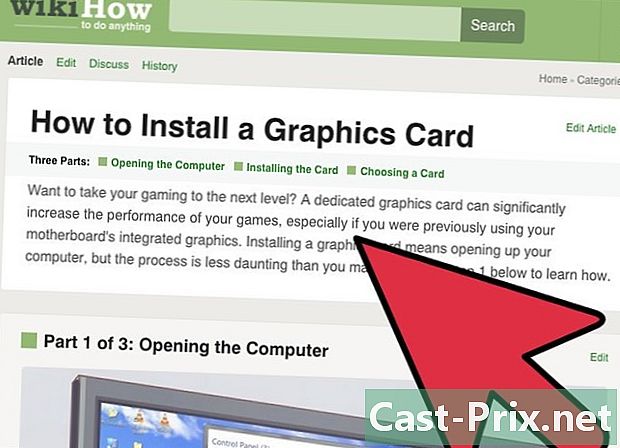
Ja ekrānā nekas neparādās, pārbaudiet grafikas karti ar citu monitoru. Jebkura displeja problēma rodas no ekrāna vai no grafikas kartes. Pievienojiet citu monitoru sistēmas blokam. Ja viss ir normāli, tas ir tā, ka parastais ekrāns ir kļūdains un ir jāmaina. Ja nekas neparādījās, iespējams, tā ir grafikas kartes problēma.- Noklikšķiniet šeit, lai uzzinātu, kā nomainīt grafisko karti.
6. metode Izlabojiet trokšņaino datoru
-
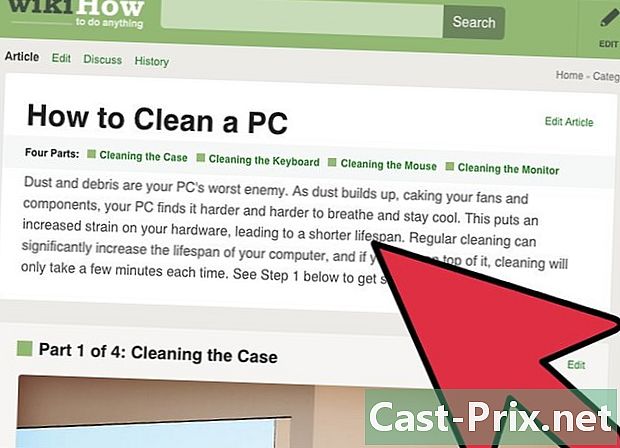
Notīriet centrālā bloka iekšpusi. Troksni bieži rada putekļi, kas uzkrājušies šajā vietā. Tāpēc apvalku un komponentus ieteicams tīrīt ik pēc sešiem mēnešiem. Ja jūs smēķējat vai jums ir mājdzīvnieki, tas notiks biežāk.- Noklikšķiniet šeit, lai uzzinātu, kā tīrīt datoru. Īpašu uzmanību pievērsiet ventilatoriem, kas ir galvenais trokšņa avots.
-
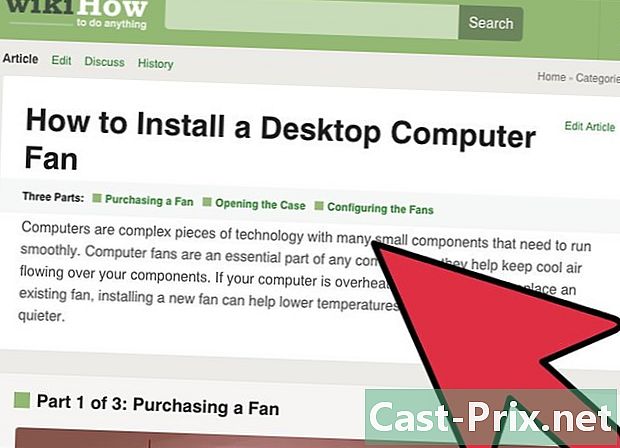
Nomainiet centrālās vienības ventilatorus. Kamēr viņi atdziest, bet tie bieži rada daudz trokšņa. Dažreiz ir iespējams tos aizstāt ar lielākiem ventilatoriem, gan efektīvākiem, gan klusākiem.- Noklikšķiniet šeit, lai uzzinātu, kā tiek uzstādīti ventilatori.
-
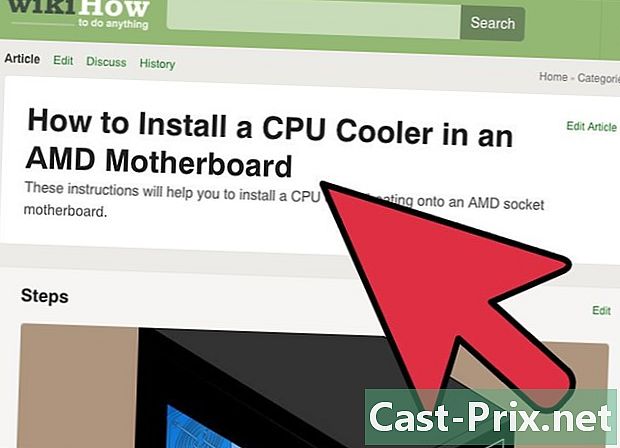
Nomainiet procesora ventilatoru (CPU). Šis ir visskaļākais ventilators, jo tieši tas atdzesē komponentu, kas visvairāk silda. Viņš vienmēr ir pilnā ātrumā. Laika gaitā šis ventilators kļūst mazāk pilnveidots un ir jāmaina, lai būtu mazāks troksnis.- Noklikšķiniet šeit, lai uzzinātu, kā nomainīt procesora ventilatoru.